Nếu không muốn sử dụng phần mềm HTKK trên máy tính hoặc muốn gỡ HTKK phiên bản cũ để cài phiên bản mới trên máy tính bạn đọc có thể tham khảo và làm theo các bước hướng dẫn dưới đây.

Bước 1: Click vào biểu tượng tìm kiếm hoặc biểu tượng Windows trên thanh Taskbar và nhập từ khóa Control Panel sau đó nhấn Open để mở.
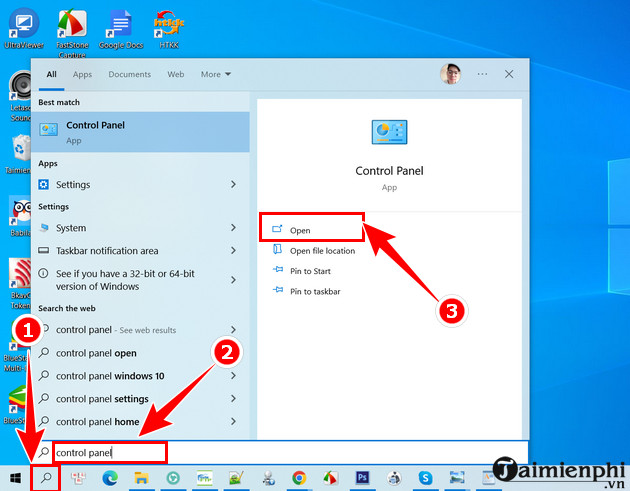
Bước 3: Tại giao diện chính của Control Panel nhấn Uninstall a program trong phần Programs.

Bước 4: Lúc này, giao diện Programs and Features hiện lên

Bước 5: Để gỡ bỏ HTKK, bạn đọc cần tìm và nhấn chuột phải vào phần mềm HTKK => Chọn Uninstall.

Bước 6: Bảng thông báo xác nhận gỡ HTKK hiện lên bạn chọn Yes để đồng ý xóa HTKK khỏi máy tính và chờ máy tính gỡ bỏ là xong.

https://thuthuat.taimienphi.vn/cach-go-htkk-tren-may-tinh-70635n.aspx
Chỉ với vài bước đơn giản bạn đọc đã có thể gỡ bỏ HTKK khỏi máy tính tận gốc nhanh chóng. Trong quá trình xóa HTKK nếu gặp vấn đề gì cần giải đáp bạn đọc có thể để lại bằng cách bình luận phía dưới bài viết và Taimienphi.vn sẽ giải đáp giúp bạn.
Những tin mới hơn
Những tin cũ hơn